bat文件是怎么创建的呢?|创建bat文件的方法
发布时间:2019-03-05 22:59:48 浏览数: 小编:yue
bat是什么文件呢?要如何创建bat文件呢?很多电脑用户都不知道bat文件是什么,其实bat格式是批处理文件,用于快速运行一些命令。那么如何创建bat格式文件呢?接下来,就由小编给大家分享下如何生成bat格式文件的方法。
生成bat格式文件的方法如下:
1、首先我们可以在桌面上单击右键,选择【新建】--【文本文档】;
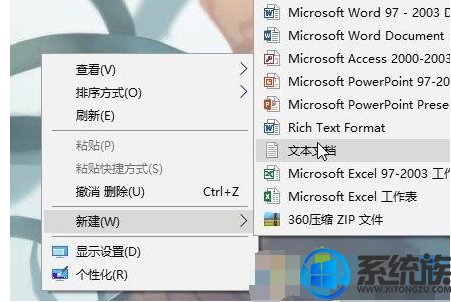
2、打开刚创建的新建文本文档,然后我们将需要运行的批处理代码粘贴到文本文档中:

3、接着点击菜单栏中的【文件】--【另存为】;
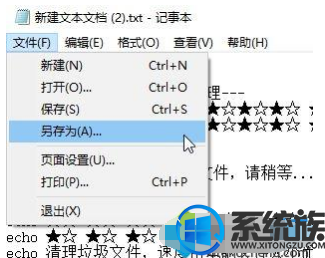
4、在另存界面将保存类型修改为【所有文件(*.*)】;
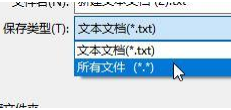
5、然后我们在文件名一栏输入文件名,只需以为.bat 结尾即可,前面的名字随便取都没事,然后点击保存按钮即可得到 bat格式文件。

以上操作就是.bat格式文件创建的方法!如果有用户需要创建.bat格式,就可以参照上述方法来操作,希望今天的分享能够帮助到大家。



















